如果您喜歡在不使用任何軟體的情況下下載 YouTube 影片,那麼使用線上 YouTube 影片下載軟體就是您想要的。然而,線上影片下載軟體可能無法以某種方式運作。有鑑於此,也提供了下載 YouTube 影片的替代方法。
“如何在不使用任何軟體的情況下從 YouTube 下載影片?”
當您正在尋找一種節省時間的方式下載 YouTube 影片時,很多人可能都會問同樣的問題。事實上,桌面影片下載軟體不僅花費您的時間來下載和安裝程式,而且還佔用您的裝置空間。為了輕鬆保存 YouTube 影片,有兩種類型的工具可以完美滿足您的需求:線上 YouTube 影片下載軟體和瀏覽器擴充功能。此外,這些工具還可以幫助您免費下載 YouTube 影片。繼續閱讀以詳細檢查它們。
如前所述,線上工具和瀏覽器擴充功能都可以讓您無需軟體即可將YouTube 影片下載到電腦上。線上服務可透過網站從 YouTube 取得影片,而瀏覽器擴充功能可讓您直接在 Chrome 或其他瀏覽器上從網站下載影片。
毫無疑問,線上 YouTube 影片下載者的數量超過了桌面影片下載者。然而,實際上很難在眾多的選擇中找到一個可靠的線上工具來應用。經過一些試驗,Y2Mate 的 YouTube 到 MP4 轉換工具是一個可行的解決方案。
要在線下載 YouTube 影片:
步驟 1. 複製您要下載的 YouTube 影片的 URL。
步驟 2. 前往線上 YouTube 影片下載軟體並將 URL 貼到地址框。
步驟 3. 等待下載軟體自動解析URL。
步驟 4. 檢查可用選項,然後按您喜歡的格式和品質旁邊的「轉換」按鈕。
步驟 5. 點選「下載」將 YouTube 影片儲存到電腦上的「下載」資料夾。
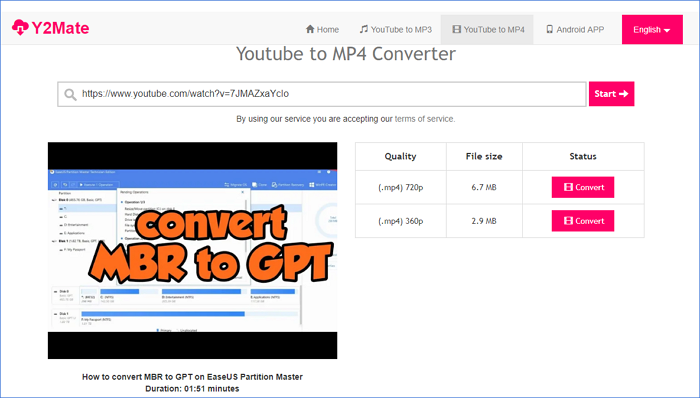
透過使用 YouTube 下載軟體擴充程式,您可以在 YouTube 頁面上獲得下載按鈕,透過該按鈕您可以將影片直接保存到電腦上,而無需離開網站。儘管您需要將擴充功能新增至瀏覽器,但這是一個簡單的過程,可以在幾秒鐘內完成。
由於大多數這類工具的操作類似,這裡我想以 YouTube Video Downloader 為例。
步驟 1. 將YouTube影片下載軟體擴充功能加入Chrome並重新啟動瀏覽器。
步驟 2. 前往 YouTube 並播放您要下載的影片。
步驟 3. 點選「下載」選項旁的「更多」圖示以檢查更多選項。如果沒有「下載」按鈕,請按一下工具箱列中的擴充圖示。
步驟 4. 選擇您喜歡的格式和質量,然後按一下「下載」將其儲存到您的電腦。
步驟 5.下載完成後,檢查「下載」資料夾中的影片。
不可否認,線上工具在便利性方面優於桌面程式。但就品質、穩定性和可靠性而言,桌面影片下載軟體要好得多。當您在沒有任何軟體的情況下使用線上工具下載YouTube影片時,您可能會遇到以下問題:
即使您目前可以使用網站,您也可能會發現它有一天會停止提供服務。因此,使用線上工具在不使用任何軟體的情況下下載 YouTube 影片並不是您從 YouTube 這樣的網站獲取您喜歡的影片的最佳選擇。
透過在您的電腦上安裝值得信賴的影片下載軟體- EaseUS Video Downloader,您可以將影片從 YouTube 儲存到您的電腦上,而不受廣告和重定向的困擾。此外,您可以直接將 YouTube 影片轉換為 MP3,輕鬆從線上 YouTube 影片中提取音訊。除 YouTube 外,還支援其他 1,000 多個網站。這意味著您還可以根據需要從 Facebook 下載影片或從 SoundCloud 儲存音樂。
要下載 YouTube 影片:
步驟 1. 複製您要下載的 YouTube 影片的網址。將其貼到 EaseUS Video Downloader。點擊「搜尋」進入下一步。您可以直接在應用程式中搜尋影片標題,然後點擊「搜尋」。
步驟 2. 在新的嵌入頁面中,點擊「下載」繼續。
步驟 3. 在設定視窗中,為下載的 YouTube 影片選擇格式、品質、儲存路徑和其他參數。然後點擊「下載」開始下載程序。
步驟 4. 下載完成後,您可以在「下載器」>「完成」中檢視下載的項目。
免責聲明:請記住,未經授權下載受版權保護的內容並將其用於商業目的是違法的。在下載影片之前,您最好檢查來源是否受版權保護。
您可以使用其中一種方法從 YouTube 下載除私人影片之外的任何影片。使用線上工具取得 YouTube 影片很容易,但找到可靠的網站卻很困難。建議您嘗試桌面影片下載軟體,尤其是當您要下載較長的 YouTube 影片時。至於瀏覽器擴展,一般都支援一個站點。如果您只想從一個網站下載影片,那麼這是最適合您的方法。
Related Articles
適用於 Mac 的 4 個最佳 YouTube 到 MP3 轉換軟體 [2024 更新]
如何透過 5 種方式在 Mac 上下載 YouTube 影片